Jak upravit sílu vašich Instagram filtrů, aby je bylo méně silné

Tajemství dobré úpravy fotografií neví, co dělat, ale vědět, kdy přestat. Kdokoliv může přidat tóny kontrastu a sytosti a odejít s "stylizovaným" obrazem, ale ne každý má omezení, aby přidal jen správné množství kontrastu nebo sytosti. Totéž platí pro filtry Instagram.
Když byl Instagram poprvé spuštěn, byly filtre zapnuté nebo vypnuté. nebyla tam žádná střední část. To dalo každému filtrovanému obrazu vyslanému do Instagramu výrazný vzhled, ale to také znamenalo, že spousta lidí se rozhodla jít s #NoFilter. Nyní však můžete zesílit sílu filtrů, abyste dosáhli jemnějších efektů. Podívejme se na to.
Otevřete Instagram a vyberte obrázek, který chcete upravit. Jdu s tímto portrétem mého přítele Aliho. Klepnutím na vedle se dostanete na obrazovku Filtr.
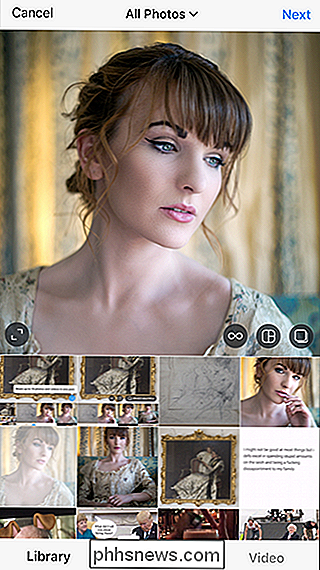
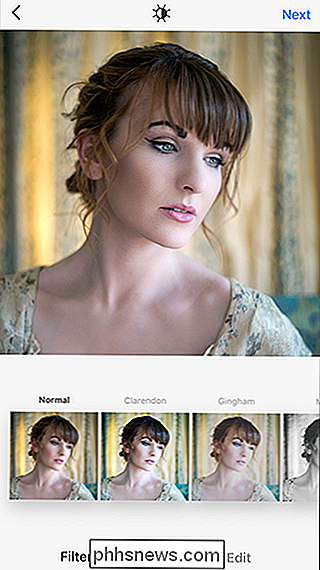
Klepněte na filtr, který chcete přidat, abyste jej použili. Standardně je aplikován v plné síle. Chcete-li snížit sílu, stačí klepnout na filtr a objeví se posuvník.
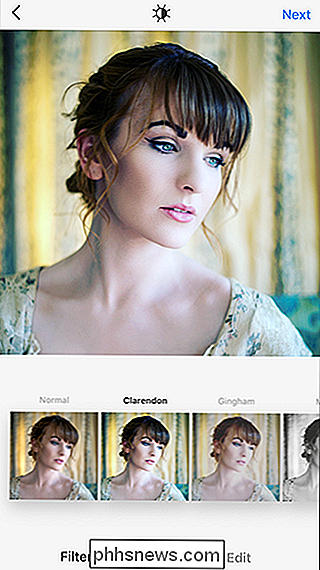
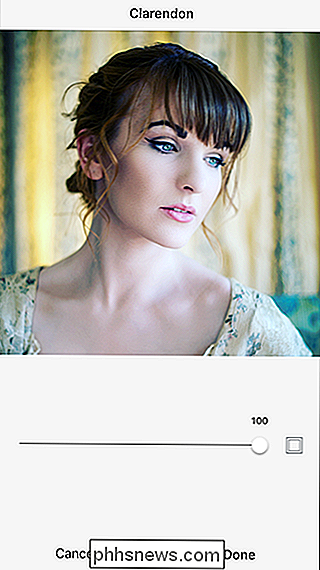
Přehrát kolem posuvníku. Přetáhněte ji doleva, abyste snížili sílu a napravo jej zvyšovali. Někde kolem 19 nebo 20 přidává do tohoto obrazu pěkný jemný efekt; každé vyšší je trochu příliš silné. Je to s největší pravděpodobností odlišné pro váš obrázek.
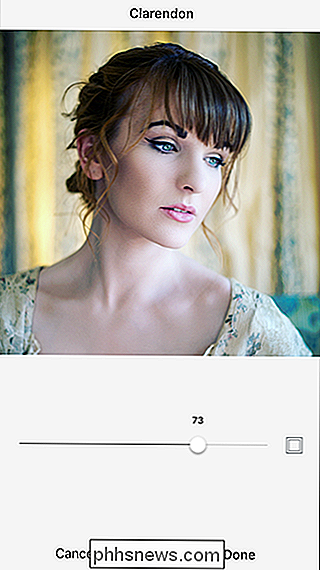
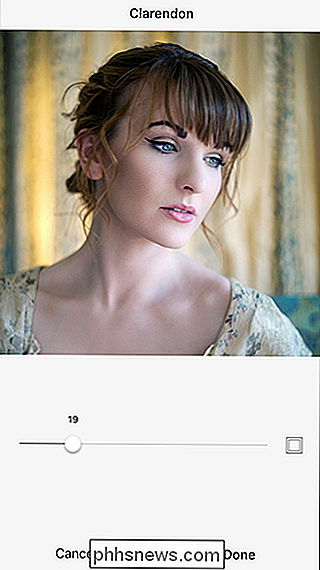
Poklepejte na Hotovo, chcete-li se vrátit na obrazovku Filtr a poté pokračovat, chcete-li obrázek odesílat.
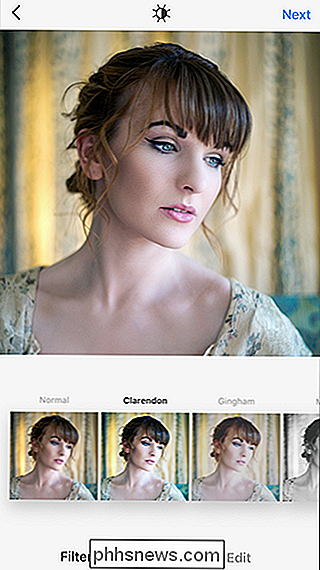
Pokud použijete jiný filtr, použije se plná síla; budete muset jít dál a snížit sílu znovu.

Jak přizpůsobit obrazovku uzamčení v systému Windows 8 nebo 10
Uzamknutá obrazovka v systémech Windows 8 a 10 není pouze obrázek na pozadí nebo prezentace. Může zobrazovat oznámení a podrobné informace o stavu z různých aplikací. Můžete také přistupovat k Cortaně přímo z této obrazovky. Ale stále můžete udělat hodně, abyste uzamknu obrazovku přizpůsobili vašim potřebám.

Nemůžete si koupit tužku značky Logitech 50 dolarů, pokud jste škola
Chcete koupit kazetu Logitech 50 dolarů pro váš iPad, namísto toho, abyste vytratili 100 dolarů za vlastní tužku Apple? Škoda, že je k dispozici pouze pro školy. Pokud jste sledovali včerejší Apple Education Event, pravděpodobně jste si všimli robustní skříně Logitech pro nový iPad. Toto, společně s Crayonem, bylo navrženo tak, aby drželo studentské úrovně zneužívání.



